 Problème commun
Problème commun
 Comment diffuser des vidéos ou refléter l'écran de votre iPhone ou iPad à l'aide d'AirPlay
Comment diffuser des vidéos ou refléter l'écran de votre iPhone ou iPad à l'aide d'AirPlay
Comment diffuser des vidéos ou refléter l'écran de votre iPhone ou iPad à l'aide d'AirPlay
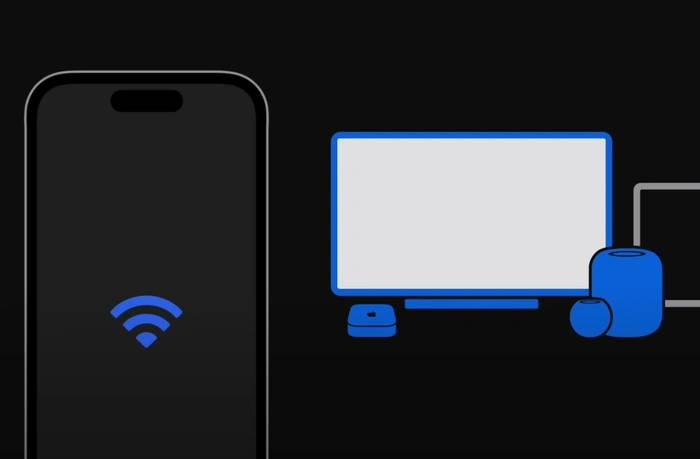
Ce guide rapide vous montrera comment utiliser AirPlay, la fonctionnalité innovante de streaming sans fil d'Apple pour partager et afficher facilement du contenu. Vous permet d'utiliser le Wi-Fi pour connecter votre iPhone ou iPad à une Apple TV, des téléviseurs intelligents, des haut-parleurs et des Mac compatibles AirPlay, ainsi qu'à certains haut-parleurs et téléviseurs intelligents tiers, pour un transfert de données fluide.
À l'aide d'une connexion réseau locale, AirPlay s'exécute sur vos appareils Apple de manière peer-to-peer. Il utilise une combinaison de technologies, notamment le protocole RTP (Real-Time Transport Protocol) pour le streaming audio et vidéo et Bonjour pour la découverte d'appareils. En termes simples, lorsque vous utilisez AirPlay, votre appareil envoie un flux de données, et l'appareil récepteur le décode et le lit. Cela élimine le besoin de cordons ou d'adaptateurs embêtants. Pour approfondir votre compréhension, voici quelques-unes des fonctionnalités clés d'AirPlay :
- Compatibilité des appareils : AirPlay est compatible avec une variété d'appareils Apple, notamment l'iPhone, l'iPad, le MacBook et l'Apple TV. Il fonctionne également avec certains haut-parleurs tiers et téléviseurs intelligents.
- Audio multi-pièces : Avec AirPlay 2, Apple introduit la possibilité de diffuser de l'audio sur plusieurs haut-parleurs simultanément, créant ainsi un système audio synchronisé pour toute la maison.
- Video Streaming : la lecture aérienne ne se limite pas à l'audio. Vous pouvez également diffuser des vidéos depuis votre appareil vers une Apple TV ou une Smart TV compatible.
- Screen Mirroring : Cette fonctionnalité vous permet de reproduire l'écran de votre appareil sur un moniteur plus grand, parfait pour les présentations ou le partage de photos avec un groupe.
- Streaming de haute qualité : AirPlay prend en charge le streaming dans des formats audio haute résolution et sans perte, vous garantissant ainsi la meilleure qualité pour vos médias.
AirPlay – Streaming et Screen Mirroring
AirPlay fonctionne principalement selon deux modes : streaming et Screen Mirroring. Examinons-les pour mieux comprendre leur potentiel :
- Streaming avec AirPlay : Cette option est idéale pour afficher des médias tels que des vidéos, des photos ou de la musique depuis votre appareil sur un écran plus grand. Vous êtes libre de continuer à utiliser votre iPhone ou iPad pendant que vous diffusez du contenu à partir d'applications compatibles sur votre appareil vers un autre écran. De plus, vous pouvez contrôler la lecture, notamment la lecture, la pause, l'avance rapide et le rembobinage de votre contenu.
- Miroir d'écran avec AirPlay : Pour une expérience de partage plus immersive, ce mode reflétera avec précision le contenu de l'écran de votre appareil sur un écran plus grand en temps réel. Cela signifie que tout, de vos applications, notifications, nouveaux messages et bien plus encore, sera reflété sur un écran plus grand.
Comment diffuser et mettre en miroir avec AirPlay : un guide étape par étape
Pour profiter de la puissance d'AirPlay, votre iPhone, iPad et appareil AirPlay doivent être connectés au même réseau Wi-Fi-Fi. Voici une procédure détaillée pour vous aider à démarrer :
Diffusion avec AirPlay
- Lorsque vous regardez une vidéo ou un autre média sur votre appareil, cliquez sur le bouton pratique AirPlay situé dans les commandes vidéo.
- Sélectionnez l'appareil sur lequel vous souhaitez diffuser dans la liste.
- Si l'appareil AirPlay sélectionné n'est pas connecté à votre identifiant Apple, il peut vous demander de saisir un code sur son écran. Entrez simplement ce code sur votre appareil et appuyez sur OK.
- Pour mettre fin à votre session de streaming, appuyez simplement à nouveau sur le bouton AirPlay et sélectionnez votre appareil dans la liste.
Mise en miroir d'écran avec AirPlay
- Pour démarrer la mise en miroir, visitez le Centre de contrôle sur votre appareil.
- Sélectionnez « Screen Mirroring » et sélectionnez l'appareil sur lequel vous souhaitez refléter votre écran.
- Semblable au processus de streaming, si votre appareil AirPlay n'est pas connecté avec votre identifiant Apple, un code peut apparaître sur son écran. Entrez ce code sur votre appareil et cliquez sur OK.
La beauté de la mise en miroir d'écran est que tout ce que vous faites sur votre appareil est affiché simultanément sur un écran plus grand en temps réel.
Ressources
AirPlay est une pile de protocoles propriétaire développée par Apple Inc. qui permet la transmission sans fil de l'audio, de la vidéo et des photos, ainsi que des métadonnées associées entre appareils. Initialement lancé en 2010, il fait partie intégrante de l'écosystème Apple, améliorant votre expérience en offrant une connectivité et des capacités de partage transparentes.
Pour explorer les spécifications techniques et les réglementations liées à AirPlay, la Wi-Fi Alliance, la page AirPlay officielle d'Apple et la Digital Living Network Alliance (DLNA) fournissent des informations détaillées. Ces ressources peuvent également vous aider à découvrir comment résoudre toutes vos questions concernant les problèmes de compatibilité des appareils non Apple.
AirPlay offre un moyen simple de profiter de votre contenu sur un écran plus grand ou de partager votre écran lors d'une présentation ou d'une réunion de famille. L'intégration transparente dans vos appareils Apple vous offre une expérience utilisateur plus fluide et plus intuitive, améliorant encore les capacités de partage, de streaming et d'affichage.
Ce qui précède est le contenu détaillé de. pour plus d'informations, suivez d'autres articles connexes sur le site Web de PHP en chinois!

Outils d'IA chauds

Undresser.AI Undress
Application basée sur l'IA pour créer des photos de nu réalistes

AI Clothes Remover
Outil d'IA en ligne pour supprimer les vêtements des photos.

Undress AI Tool
Images de déshabillage gratuites

Clothoff.io
Dissolvant de vêtements AI

AI Hentai Generator
Générez AI Hentai gratuitement.

Article chaud

Outils chauds

Bloc-notes++7.3.1
Éditeur de code facile à utiliser et gratuit

SublimeText3 version chinoise
Version chinoise, très simple à utiliser

Envoyer Studio 13.0.1
Puissant environnement de développement intégré PHP

Dreamweaver CS6
Outils de développement Web visuel

SublimeText3 version Mac
Logiciel d'édition de code au niveau de Dieu (SublimeText3)

Sujets chauds
 Code d'erreur 801c03ed : Comment le réparer sous Windows 11
Oct 04, 2023 pm 06:05 PM
Code d'erreur 801c03ed : Comment le réparer sous Windows 11
Oct 04, 2023 pm 06:05 PM
L'erreur 801c03ed est généralement accompagnée du message suivant : La stratégie de l'administrateur n'autorise pas cet utilisateur à rejoindre l'appareil. Ce message d'erreur vous empêchera d'installer Windows et de rejoindre un réseau, vous empêchant ainsi d'utiliser votre ordinateur. Il est donc important de résoudre ce problème dès que possible. Qu'est-ce que le code d'erreur 801c03ed ? Il s'agit d'une erreur d'installation de Windows qui se produit pour la raison suivante : la configuration d'Azure n'autorise pas les nouveaux utilisateurs à se joindre. Les objets d’appareil ne sont pas activés sur Azure. Échec du hachage matériel dans le panneau Azure. Comment corriger le code d'erreur 03c11ed sous Windows 801 ? 1. Vérifiez les paramètres Intune. Connectez-vous au portail Azure. Accédez à Appareils et sélectionnez Paramètres de l'appareil. Changez "Les utilisateurs peuvent
 Comment réparer le périphérique désactivé (code d'erreur 22) sous Windows 10/11
Aug 04, 2023 pm 03:17 PM
Comment réparer le périphérique désactivé (code d'erreur 22) sous Windows 10/11
Aug 04, 2023 pm 03:17 PM
L'erreur code 22 « Ce périphérique est désactivé » dans le Gestionnaire de périphériques vous empêche-t-elle d'utiliser un nouveau ou un ancien périphérique sur votre PC ? Ne vous inquiétez pas car nous sommes là pour vous aider à résoudre ce problème. Une erreur de code 22 signifie que l'appareil a été désactivé manuellement et parfois, sa réactivation n'aide pas. Quelle que soit la cause, voici 10 façons de corriger l’erreur de code 10 « Cet appareil est désactivé » sur Windows 22/PC et de faire fonctionner à nouveau ce matériel. 1. Débranchez et rebranchez le nouveau matériel Le nouveau matériel que vous branchez sur votre PC peut recommencer à fonctionner après une suppression et une réinstallation rapides. Donc, s’il s’agit d’un appareil branché via USB, débranchez-le. Ensuite, attendez quelques secondes et rebranchez-le. Maintenant, vérifiez si l'appareil apparaît dans le gestionnaire de périphériques
 8 façons de réinstaller Safari sur iPhone
Sep 16, 2023 am 11:17 AM
8 façons de réinstaller Safari sur iPhone
Sep 16, 2023 am 11:17 AM
La navigation Web est une fonction essentielle des appareils mobiles et les navigateurs la facilitent efficacement. Ces navigateurs prennent également en charge l'installation de bloqueurs de contenu et d'autres outils pour personnaliser votre expérience de navigation. La plate-forme iOS d'Apple utilise Safari comme navigateur par défaut. Dans de rares cas, vous constaterez peut-être que le navigateur Safari est absent de votre appareil. Si vous rencontrez cette situation, les étapes suivantes vous guideront sur la façon de la restaurer. Pouvez-vous réinstaller Safari sur iPhone ? Safari est une application intégrée aux appareils iOS et ne peut pas être supprimée ou désinstallée en raison de son statut de système protégé. Si l'application semble manquer sur votre appareil, vous êtes peut-être confronté à une erreur ou l'application peut être masquée pour diverses raisons.
 Quel appareil est prru ?
Apr 14, 2023 pm 04:59 PM
Quel appareil est prru ?
Apr 14, 2023 pm 04:59 PM
PRRU fait référence à l'équipement de station de base pico, qui est un appareil actif. Il s'agit d'une petite unité de radiofréquence de couverture intérieure de faible puissance, c'est-à-dire une station de base intérieure. Le PRRU a les fonctions de récepteur et d'émetteur, c'est-à-dire qu'il convertit le signal numérique (d'abord converti en signal de fréquence intermédiaire) en un signal radiofréquence à l'extrémité distante, puis l'amplifie et le transmet ou il le reçoit ; signal radiofréquence reçu par l'antenne et le convertit en signal numérique puis transmis à l'unité de traitement en bande de base.
 Correctif : le pilote ne peut pas être chargé sur cet appareil sous Windows 11
Apr 15, 2023 pm 08:22 PM
Correctif : le pilote ne peut pas être chargé sur cet appareil sous Windows 11
Apr 15, 2023 pm 08:22 PM
Les pilotes sont des logiciels clés qui facilitent le relais de commandes entre le système d'exploitation et le périphérique correspondant. Mais que se passe-t-il si vous rencontrez une erreur Adrivercannotloadonthisdevice dans Windows 11 ? Vous verrez ce message d'erreur lors du démarrage du système d'exploitation, et ses effets peuvent ou non être perceptibles au départ, selon les pilotes concernés. Cependant, au fil du temps, le pilote peut cesser de fonctionner avec le périphérique correspondant. Par conséquent, vous devez résoudre l’erreur. De plus, dans la plupart des cas, le pilote défectueux sera répertorié dans la zone d'erreur, ce qui vous permettra de continuer plus facilement. Comment corriger l'erreur Un pilote n'a pas pu être chargé sur ce périphérique dans Windows 11 ? 1.
 Comment réactiver les options cellulaires sur Windows 11
Sep 18, 2023 am 10:29 AM
Comment réactiver les options cellulaires sur Windows 11
Sep 18, 2023 am 10:29 AM
Les capacités cellulaires de l'ordinateur portable fonctionnent généralement correctement et les utilisateurs peuvent insérer une carte SIM ou utiliser une eSIM. Mais récemment, certaines personnes ont signalé que l’option cellulaire manquait dans Windows 11. Qu'ils redémarrent le PC ou débranchent et réinsèrent la carte SIM, l'option cellulaire n'apparaît pas dans Windows 11. Gardez à l’esprit que certains utilisateurs de Windows 10 sont également confrontés au même problème. Pourquoi mes paramètres de réseau mobile n’apparaissent-ils pas sous Windows 11 ? Pilotes obsolètes, incompatibles, corrompus ou problématiques Les opérateurs de réseaux de données cellulaires sont confrontés à des problèmes L'adaptateur réseau est désactivé Le profil eSIM ne fonctionne pas ou est corrompu Comment réactiver l'option cellulaire manquante sur Windows 11 ? Avant de commencer à utiliser un outil un peu plus complexe
 Veuillez mettre à jour les paramètres de votre appareil pour accepter les transferts multimédias
Feb 19, 2024 pm 12:24 PM
Veuillez mettre à jour les paramètres de votre appareil pour accepter les transferts multimédias
Feb 19, 2024 pm 12:24 PM
Nous allons vous montrer comment corriger l'erreur de transfert multimédia lors de la connexion de votre téléphone au PC via un câble USB. Lorsque vous essayez d'importer des photos et des vidéos de votre téléphone vers votre ordinateur, vous pouvez rencontrer un message d'erreur « Veuillez mettre à jour les paramètres de votre appareil pour accepter les transferts multimédias » affiché par l'application Photos. Veuillez mettre à jour les paramètres de votre appareil pour accepter les transferts multimédias. Mettez à jour les paramètres de votre appareil pour autoriser les transferts multimédias afin de résoudre le message d'erreur. Redémarrez vos deux appareils Utilisez des câbles USB différents Vérifiez les paramètres de votre téléphone Android Installez le pilote de périphérique USB MTP Utilisez d'autres méthodes pour transférer vos photos et vidéos Commençons. 1] Redémarrez les deux appareils Il est recommandé d'essayer d'abord de redémarrer vos appareils, y compris les ordinateurs et les téléphones, lorsque vous rencontrez une panne temporaire. Lourd
 Comment diffuser des vidéos ou refléter l'écran de votre iPhone ou iPad à l'aide d'AirPlay
Jul 14, 2023 pm 07:53 PM
Comment diffuser des vidéos ou refléter l'écran de votre iPhone ou iPad à l'aide d'AirPlay
Jul 14, 2023 pm 07:53 PM
Ce guide rapide vous montrera comment utiliser AirPlay, la fonctionnalité innovante de streaming sans fil d'Apple pour partager et afficher facilement du contenu. Vous permet d'utiliser le Wi-Fi pour connecter votre iPhone ou iPad à des Apple TV, des téléviseurs intelligents, des haut-parleurs et des Mac compatibles AirPlay, ainsi qu'à certains haut-parleurs et téléviseurs intelligents tiers, pour un transfert de données fluide. AirPlay fonctionne sur une base peer-to-peer, connectant vos appareils Apple via le réseau local. Il utilise une combinaison de technologies, notamment le protocole RTP (Real-time Transport Protocol) pour le streaming audio et vidéo et Bonjour pour la découverte d'appareils. En termes simples, lorsque vous utilisez AirPlay, votre appareil envoie un flux de données, puis





